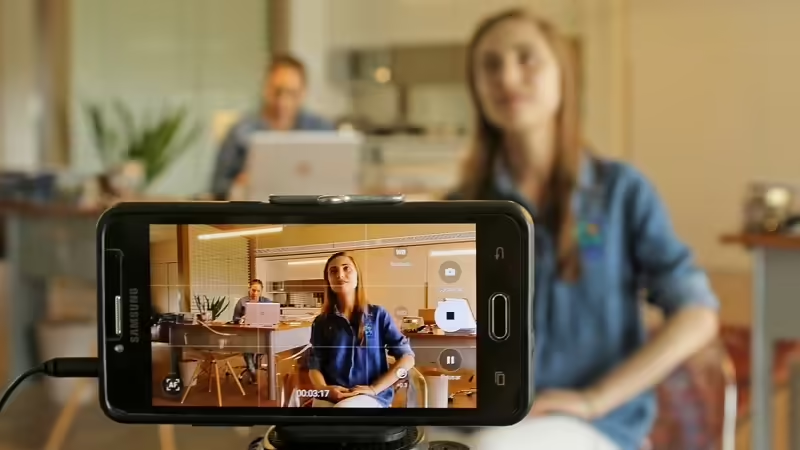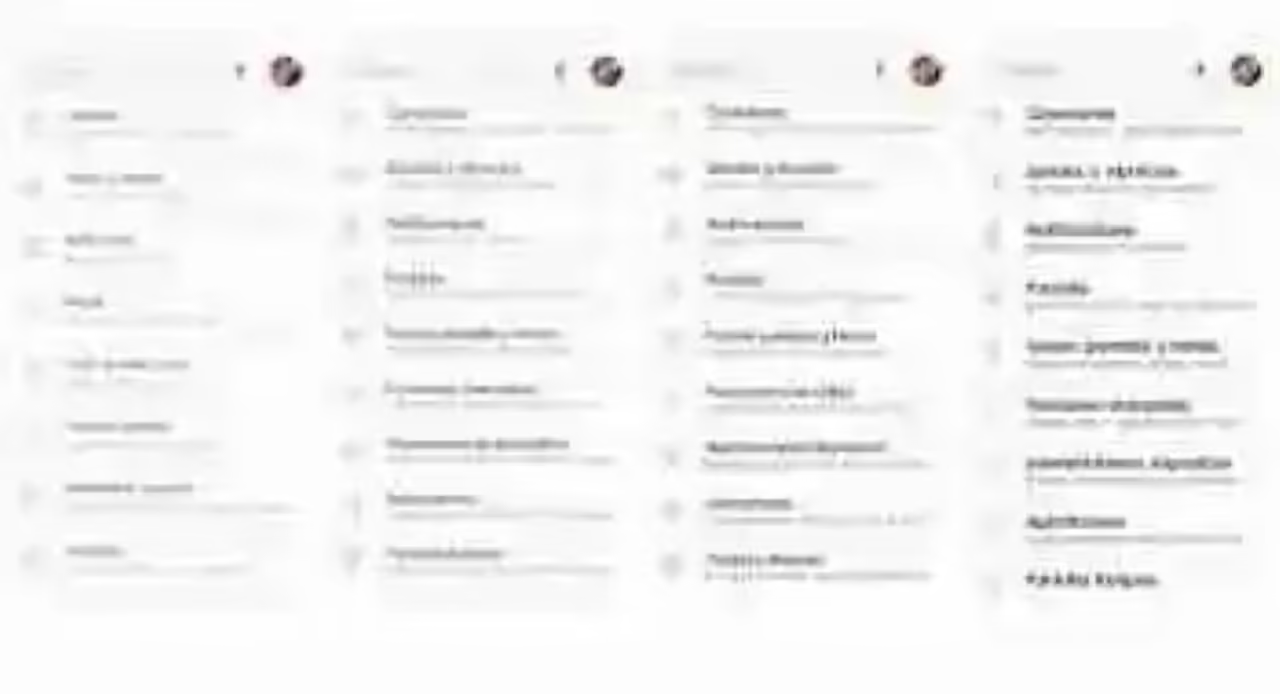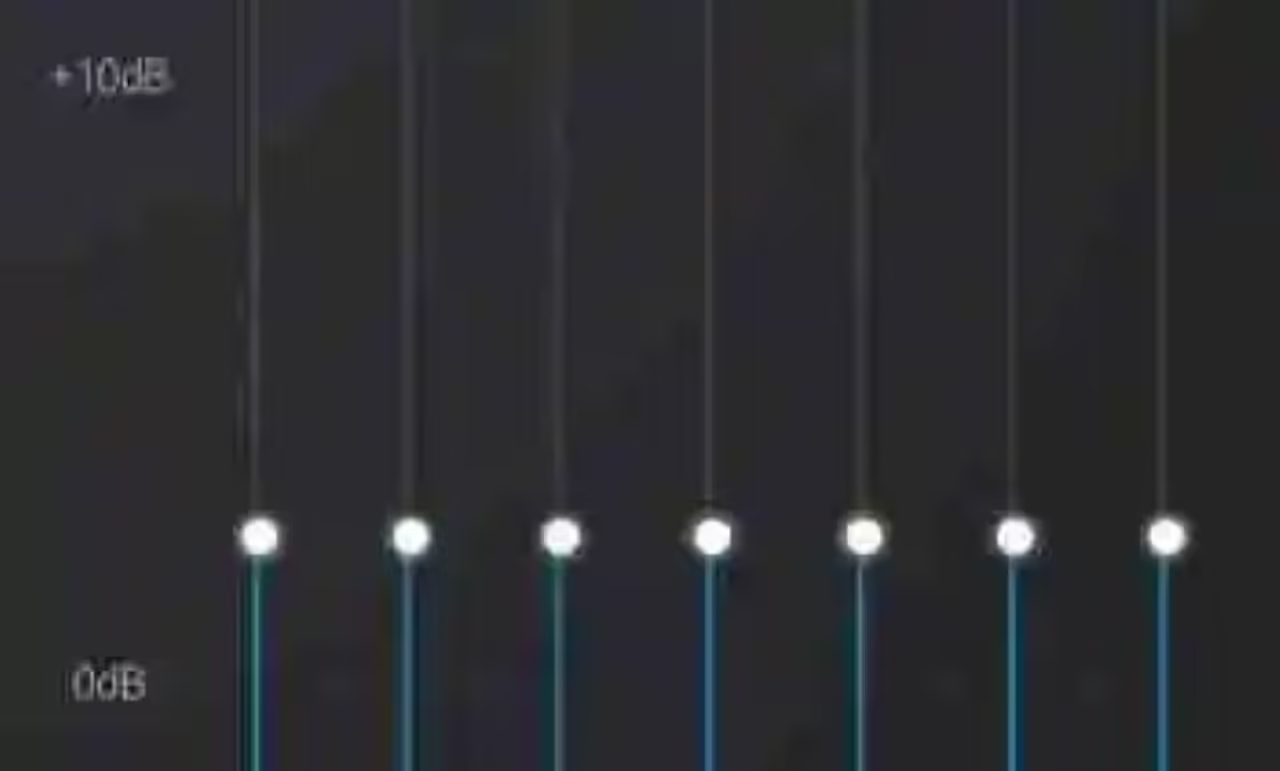Há muitas maneiras de desenvolver para o Android, especialmente se você quiser fazer jogos. Aqui na Autoridade Android cobrimos o Corona SDK, Unity3D para o material 2D e GameMaker: Estúdio. Todos estes programas são grandes, mas eles são ou têm uma alta curva de aprendizado, como Unidade, ou são simplesmente caros, como é o caso com GameMaker: Studio. Eu queria fazer um guia muito simples (e gratuito) sobre como fazer jogos para Android, ea melhor solução para isso é Stencyl. Stencyl oferece quase tudo GameMaker: Studio oferece ao ser livre e tão fácil. desenvolvimento de jogos Android não tem que ser duro ou custam dinheiro. Vamos começar.
O User Interface
A primeira coisa é para baixar Stencyl aqui. Em seguida é a Kit Bater Curso de Stencyl, vamos estar usando este download direto link. Isso inclui tudo o necessário para começar a fazer o jogo neste guia.
A interface do usuário é dividido em três partes principais, que são coloridos para fins de demonstração. Começando com o painel azul no topo, este é o lugar onde alguns atalhos rápidos estão espalhados. Isto inclui a capacidade de criar um novo recurso, salve o jogo, plataforma de mudança e testar o jogo. Em seguida é a seção de verde, este é o lugar onde todas as opções aparecerão quando se trabalha com um determinado recurso. Na foto acima, este espaço está sendo usado para exibir todos os tipos de atores no jogo. Finalmente, há o painel vermelho, isto é muito mais complicado do que os outros painéis. Isto é onde todos os recursos e as opções respectivas são realizadas, bem como peças de lógica como código. Aqui está uma repartição de cada parte:
- Tipos Ator – Qualquer coisa que pode mover-se ou ser interagiu com é considerado um ator. Essa página inclui os sprites, o nome e as animações que estão incluídos com essa instância particular. Há também opções para caixas de colisão em uma base por Sprite, bem como controle física
- Fundos -.. Assim como o nome sugere, este é o lugar onde todas as imagens de fundo iria
- Fontes – Este é um recurso muito bom. Esta opção permite que você faça uma determinada fonte, incluindo o tipo, tamanho e cor, de que maneira você pode simplesmente importar um determinado tipo de letra predefinido em uma cena sem ter de configurá-lo uma e outra vez
- Scenes -. Este é o lugar onde você pode fazer níveis ou “cenas” neste caso. Aqui você pode adicionar qualquer telhas, inimigos, jogadores e qualquer outra coisa para fazer o jogo correr. Você vai precisar para citar a cena e também definir o seu tamanho. Nota: o tamanho não precisa ser o mesmo que as dimensões definidas para o jogo, com uma câmera fixa a cena pode facilmente ser maior de fazer um efeito de rolagem
- Sons – Este é o lugar onde você pode importar sons., formatos suportados são MP3 (para flash) e OGG (para tudo o resto). Há a opção de pagar o som, bem como editar o som em um editor externo de sua escolha, como o Adobe Audition
- Tilesets -. Esta é uma colecção de azulejos que podem ser usados na tela de cenas. Aqui você pode descobrir notas para cada telha, bem como sua configuração de colisão
- Comportamentos Ator -. Se você clicar sobre isso em Stencyl e clique em qualquer um dos comportamentos listados, você vai ver um monte de opções que podem ser definido. Isto inclui todo o necessário para fazer funcionar o jogo. A maioria é auto-explicativo e com alguma brincando você vai entender rapidamente os prós e contras de o arrastar e soltar sistema
- Cena Comportamentos -. Estes podem incluir maneiras para desovar inimigos, moedas ou similares. Estes são configurados da mesma forma como comportamentos ator
- Code -. Isto inclui todos os scripts que podem ser necessários. Os scripts podem fazer quase nada para o jogo e pode revelar-se bastante útil.. Este tutorial não usar scripts, no entanto
Arraste e solte
Stencyl usa uma interface drag and drop para fazer a lógica nos jogos. Se você clicar em qualquer comportamento ator neste exemplo, você verá um grande bloco de condições e de código pseudo que os poderes que o comportamento. Isso parece bastante intimidante, mas não tenha medo, tudo isso vai com a sua intuição. Tudo é também codificados por cores que corresponde ao que parte mais à direita da barra de ferramentas que a linha veio. Falando de que barra de ferramentas, há 13 itens de menu diferentes que você pode clicar com sub-menus e blocos que podem ser colocados. Um guia fantástico em tudo isso pode ser encontrado na de Stencyl local aqui. Stencyl também tem a funcionalidade para ser usado com o código de linha reta, se você estiver em que, e até mesmo se você não for, você ainda pode olhar o código (mas não editar) se você quer tentar e entender melhor o que está acontecendo. A linguagem de programação é uma linguagem de programação orientada a objetos de base muito semelhante ao Java e oferece infinitas possibilidades.
Criando um jogo simples
Abrir Stencyl e clique em” Clique aqui para criar um novo jogo “e clique em” Kit Bater Curso “e” próxima “. Se o “Bater Curso Kit” não aparecer Vá para Arquivo & gt; Importação jogo e depois importar o kit. Digite um nome e o tamanho do jogo, eu usei 1280 × 720 em uma orientação da paisagem. Uma vez que o jogo é criado, você será colocado no painel, onde toda a magia acontece, como discutimos anteriormente. Vamos passar para a próxima etapa.
Agora você precisa fazer grupos, isso vai permitir a colisões. A primeira coisa a fazer é abrir o painel de configurações. Isto é, no painel azul marcado na primeira foto. Em seguida, clique em “Grupos” no lado esquerdo. Clique em “Criar novo” para criar um novo grupo, o nome “Inimigos” e certifique-se que colide com “jogadores” e “Tiles” (que ficará verde se eles são selecionados). Clique em OK.

& nbsp;
Agora é hora de dar os atores alguns comportamentos. Isso vai trazer mais vida para o jogo e adicionar algumas animações bem. O que você precisa fazer é ir para a tela ator específico para “Noni” e “palhaço” e selecione “comportamentos” na parte superior central da tela. Clique no meio da tela e adicione a animação curta para Noni. Uma vez adicionado um ecrã será apresentado que está a pedir algumas animações. Eles são auto-explicativos e clicando-los irá permitir-lhe adicionar as animações correspondentes. Repita este passo (clicando em “Adicionar comportamento” no canto inferior esquerdo), mas agora com jumping, certifique-se de adicionar a chave como “action1” para fazer o jogador pular e para adicionar o som salto a partir da gota para baixo também. Nós não estamos bastante feito ainda, pois há mais alguns comportamentos que precisamos para adicionar, ou seja, “Die no poço e recarregar” e “Stomp em inimigos”. Para “Stomp em inimigos” escolher o grupo stompable com “inimigos” e a chave salto para “action1”. O último é “Die no poço e recarregar”, mas não há nada para configurar.
Agora, passar para o “palhaço”. Para encontrar o “palhaço”, clique na guia Painel e certifique-se de que “Tipos de Ator” é selecionado
O “palhaço” é muito mais fácil de configurar, com apenas dois passos. Vá até a aba “Propriedades” no separador “Clown” e alterar o grupo de “inimigos”. Em seguida, vá até a aba “Comportamentos” e adicionar o comportamento “stompable”. A partir daqui, adicione a animação “Stomped” e adicionar o som “Stomp”. Isso é tudo para o jogador e os inimigos!
Os últimos atores que precisam ser criados estão os botões que permitirão ao jogador a ser controlado pelo toque. Estes podem ser qualquer projeto, mas eu optou por dois botões de seta e botão de salto. Se você não deseja criar suas próprias imagens, em seguida, ir para o StencylForge e baixar o pacote de “Botão Móvel Virtual” sob a seção “Ator Tipos”.
A primeira coisa a fazer é criar três novos atores “, LeftButton”, “RightButton” e “JumpButton”. Vá até a aba do painel, em seguida, “Tipos Ator” e, finalmente, clique na caixa pontilhada para “criar um novo tipo de ator.”
Vá para o “Botão Virtual Mobile” clique na seta “esquerda” e em seguida, clique em “Copiar frame” na barra de ferramentas cinzenta para o fundo da seção “Frames”. Agora vá para a aba “LeftButton”, clique na caixa pontilhada para “adicionar uma animação” e clique em “Quadro Colar”. Ficar na guia “LeftButton” vá para a seção “Física” e clique no botão que diz “Não é possível mover “. Isso fará com que o botão imune aos efeitos da gravidade cena. Repita essas etapas para os botões direita e pule.
Os próximos passos podem ficar um pouco peludo, então leia com atenção e certifique-se de tomar o seu tempo … em seguida é ir até a aba “Eventos” na tela “LeftButton”. Clique em “Adicionar Evento” um pairar sobre “Input” e clique em “On Ator”, isso vai colocar um pequeno bloco no meio direito da tela. Mudar a condição de “for pressionado em” clicando no menu drop-down logo após “quando o mouse” sobre o bloco marrom.
Vá em “Atributos” na parte superior direita da tela (perto Fluxo , Cena , Números & amp; Texto ) e clique em “Jogo Atributos” logo abaixo. Uma vez lá criar um novo atributo jogo. Nós realmente precisamos fazer três, nomeá-los “move_left”, “move_right” e “salto”. Clique em boolean para todos os três e configurá-los como false por padrão.
 Veja também: tutorial Java para iniciantes
Veja também: tutorial Java para iniciantes Você verá que existem três ” boolean setter “. Estas são ações blocos que podem ser adicionados aos eventos para fazer as coisas acontecerem. O set move_left setter é usada para definir o sinalizador (boolean) move_left para verdadeiro ou falso. O que queremos fazer é definir o valor booleano apropriado quando uma vez dos ícones de seta é tocado.
Para o “LeftButton” tomar as duas setters boolean para “definir move_left para …” e “definir move_right to …” e arrastá-los para o bloco acastanhada e fazer um sanduíche com os setters roxas no meio. Defina “move_left” a verdadeira ea outra como falsa. Isto significa que, quando a seta para a esquerda é tocado a bandeira move_left é definido como verdadeiro.
Faça mais um evento e exatamente a mesma coisa que da última vez mas desta vez fazê-lo quando o mouse é lançado em e fazer ambos “move_left” e “move_right” false. Isto é o oposto do caso criamos acima. Desta vez, quando o botão não está mais sendo tocado o move_left bandeira será definido como falso. Com estes dois eventos a bandeira move_left será dependendo se o botão de seta para a esquerda está sendo tocado.
Agora faça a mesma coisa para “RightButton”, exceto make “move_right” verdadeiro e “move_left” false para o clique do mouse. para “JumpButton” você terá de repetir estes passos, mas você só precisa de uma variável “salto”, defini-lo igual a verdade quando o mouse é clicado e “falso” quando o mouse é liberado.
é isso, tanto quanto o botão estão em causa, agora precisamos modificar o já existente ” Walking “e” salto “comportamentos ator.
Open” andando “em” comportamentos Ator “e clique no botão” “evento Updated. Isto pode parecer um pouco esmagadora, mas só precisamos de alterar parte de dois linhas. a boa notícia é que há comentários para nos ajudar. Apenas sob o comentário “Walk Right” você verá um se comunicado. Basta arrastar a condição (a seção verde) para fora do caso declaração e excluí-lo clicando com o botão direito e clique em “remover”.
Vá em “fluxo” no lado direito e olhar para o fundo para “qualquer coisa = nada” e arraste que volta para onde a parte que você acabou Suprimida veio. Certifique-se de alinhar perfeitamente, ele irá se encaixem no lugar f corretamente. Uma vez no local correto, clique no menu suspenso e navegue até booleano & gt; Jogo Atributos & gt; move_right clique nele. Em seguida, passar para o outro drop down e navegue até booleano & gt; Comparação & gt; verdadeira e clique nele. Faça o mesmo para “move_left” sob o comentário “mover para a esquerda” fazendo o mesmo método exato.
 Veja também: Escrevendo seu primeiro jogo Android utilizando o Corona SDK
Veja também: Escrevendo seu primeiro jogo Android utilizando o Corona SDK Uma vez que tudo isso é feito em movimento o comportamento actor “salto”. Este é muito mais fácil. direito sob o comentário “Jump” remover a primeira condição no comando if, não remova a coisa toda, remover tudo antes de “e”. em seguida, arraste o “qualquer coisa = nada “bloco em que local e configurá-lo para” salto = true “. é isso! Você será capaz de se certificar esses trabalhos na próxima etapa.
em seguida, criar uma nova cena, clicando em” cenas “, sob o” Painel “guia. você pode nomeá-lo o que quiser, algo como” Level1 “vai fazer muito bem. É possível definir os limites da sala. você tem a opção de definir os limites de pixels ou por telhas. Isso vai depender de caso de uso, é claro, mas para este exemplo, eu fiz a cena 1280 × 720. A última opção é a capacidade de adicionar uma cor de fundo, optei por um gradiente de céu azul. Hit “ok” quando terminar.
Uma vez que a cena é carregado até que você vai ver a cena e para a direita do que você vai ver tudo o que pode ser colocado na cena. Clique na telha grama e fazer uma plataforma e em seguida, adicione o jogador (Noni) e, em seguida, acrescentar alguns inimigos (Palhaços). Aqui você também pode adicionar todos os botões em qualquer configuração que você deseja. O último passo é adicionar a gravidade de modo que os atores cair de volta para a terra, se eles estão no ar. Vá até a aba “Física” na cena e mudar a gravidade vertical para “1000”.
Agora, a cena é completamente configurado! Clique em “Jogo Test” no canto superior direito de testar o jogo em qualquer plataforma que você gostaria, mas lembre-se, você deve ter o seu dispositivo Android conectado a testar o jogo na plataforma Android. Você também vai precisar do Java JDK 1.6 ou superior, e o Android SDK é automaticamente baixado quando você tenta executar um jogo no Android pela primeira vez.
Envolva-se
Existem muitas maneiras de fazer jogos no Android, mas eu descobri que, por opções livres, Stencyl funciona melhor. Não é muito difícil de aprender e fazer jogos com ele é uma brisa. A interface de usuário é muito fácil de entender e com um pouco de prática, os eventos e blocos de código pseudo são bastante fáceis de entender. Se você tiver alguma dúvida não hesite em deixar um comentário, deixe-nos saber como você desenvolver jogos no Android!
Autoridade Android